WIN10系统电脑输入法切换不了怎么办?
WIN10系统电脑输入法切换不了怎么办?win10系统无法使用ctrl+shift切换输入法该怎么办?在win10系统中全局热键虽然没怎么变化,但是有部分热键发生了改变,同时新增了不少功能热键,如:按下win+g 可以呼出 xbox,按下win+x可以呼出超级菜单等等。同样的在win10系统中输入法的切换按钮也发生了改变,在win10系统中切换快捷键是什么呢?接下来,我们就一起往下看看解决方法。
步骤:
1、WIN10系统电脑使用鼠标点击任务栏的输入法选择[语言首选项],如图:
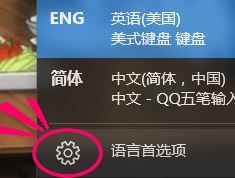
2、打开语言设置首选项后在区域和语言选项中,右侧底部点击[其他日期,时间和区域设置];
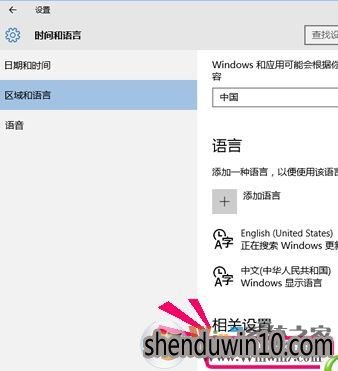
3、在日期,时间和区域设置的左边有三个选项,我们点击[高级设置],如图所示:

4、打开高级设置在[切换输入法]下面点击[更改语言栏按键],如下图:
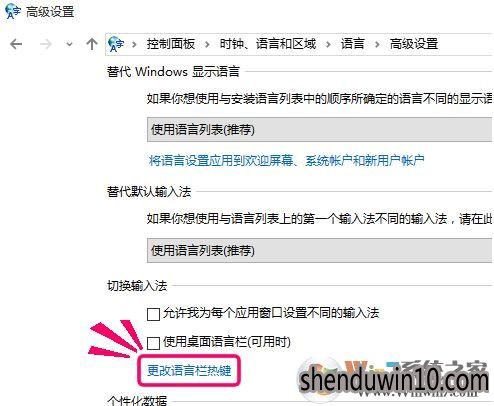
5、切换到[高级设置]选卡,在 [输入语言的按键] 选择设置 [在输入语言之间切换],如图:
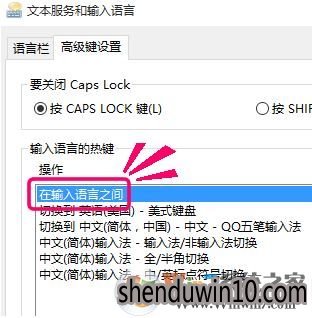
6、WIN10系统电脑然后我们可以看到默认的按键快捷键是 alt+shift,当然我们可以[切换语言的按键]更改为习惯的按键Ctrl+Shift然后点击确定保存设置即可。

7、设置完成点击[应用]试试效果,如果不满意可以更改为其他适合习惯的按键,如下图:
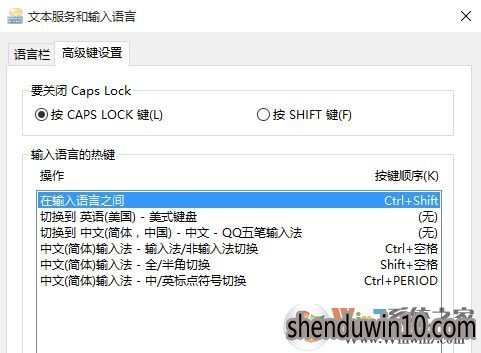
8、在开始菜单输入“控制面板”进入设置项,注意可不是Win 10的“设置”。

9、依次打开“时钟语言和区域—语言—高级设置”,勾选“使用桌面语言栏”。
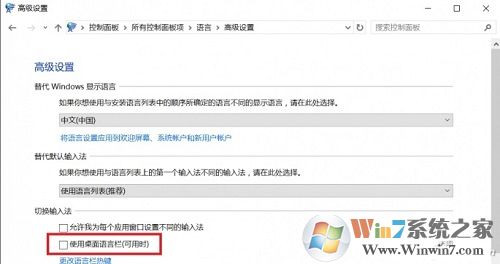
10、WIN10系统电脑确认后,在开始菜单输入ctfmon.exe就能重启输入法,这样一般就可以实现语言切换,输入中文了。
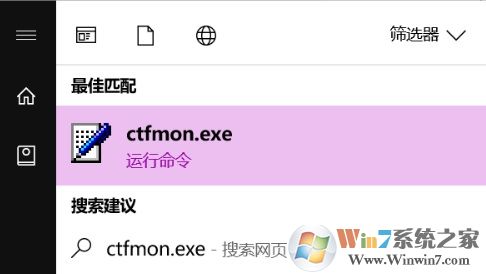
11、如果输入ctfmon.exe没有任何反应,那就需要进一步修复,在开始菜单输入Regedit进入注册表编辑器,定位到HKEY_CURRENT_USER\Software\Microsoft\Windows\CurrentVersion\Run,在右侧空白处右键单击,菜单中选择“新建—字符串值”,输入名称为ctfmon.exe。

12、然后,双击这个新建的ctfmon.exe字符串值,在弹出对话框内的数值数据中填写“C:\Windows\System\ctfmon.exe”(具体以自己安装的Windows文件目录为准)后确定退出就可以了。
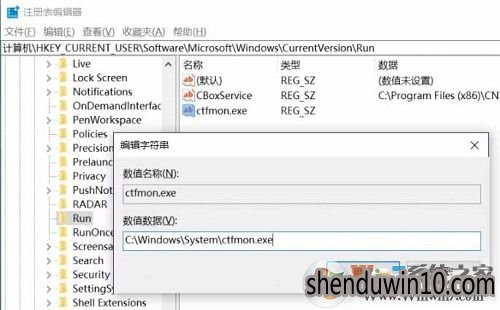
以上就是关于WIN10系统电脑输入法切换不了怎么解决的方法,有需要的用户们可以参照上面的方法步骤来进行操作吧,希望本教程对大家有所帮助!
- 专题推荐
- 深度技术系统推荐
- 1深度技术 Ghost Win10 x86 装机版 2016年05月
- 2萝卜家园Windows11 体验装机版64位 2021.09
- 3深度技术 Ghost Win10 32位 装机版 V2016.09(免激活)
- 4深度技术Ghost Win10 X64 精选纯净版2021v03(激活版)
- 5深度技术Ghost Win10 x64位 完美纯净版2019年05月(无需激活)
- 6深度技术Ghost Win10 (64位) 经典装机版V2017.07月(免激活)
- 7深度技术Ghost Win10 X32位 完美装机版2017.09月(免激活)
- 8深度技术Ghost Win10 x64位 特别纯净版v2018.01(绝对激活)
- 9深度技术Ghost Win10 x64位 多驱动纯净版2019V08(绝对激活)
- 10深度技术Ghost Win10 X32增强修正版2017V01(绝对激活)
- 深度技术系统教程推荐

